Gunakan alat ini untuk menyesuaikan penspasian antara huruf dan membuat teks lebih mudah dibaca.
-
Untuk OneNote desktop, buka OneNote, lalu pilih pembelajaran alat > mendalam pembaca.
Untuk OneNote Online, masuk di OneNote.com, buka buku catatan, dan pilih tampilan > mendalam pembaca.
-
Pilih ikon yang terlihat seperti dua sebagai untuk membuka Opsi teks.
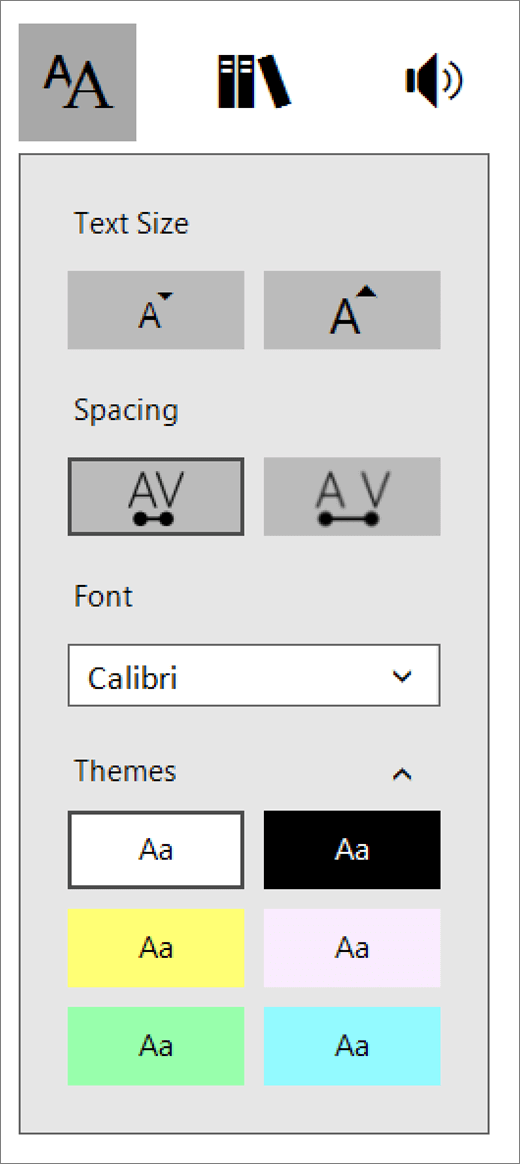
-
Di bawah label Penspasian, klik tombol yang memperlihatkan spasi dengan A dan V jauh terpisah untuk memperlihatkan banyak spasi teks dengan besar Hentian di antara baris.










